怎么自己做封面图
409次浏览
发布时间:2024-03-05 15:30:22
你还在下载模板制作PPT封面吗?
今日为大家分享一个高技能PPT封面制作方法:用PPT表格制作封面!
好看有逼格,瞬间提高PPT档次!
第一步:
选择一张适合做PPT封面的背景图,点击【插入】。
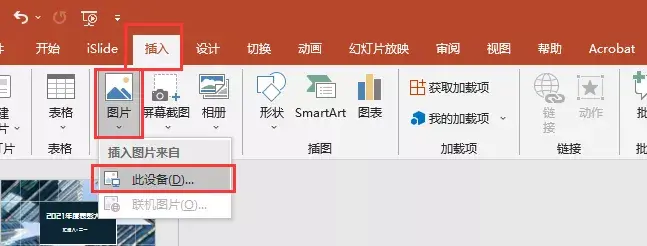
然后点击【插入】—【表格】,我这里选的是8*4的表格。将表格对齐移动,完整覆盖到背景图上即可。
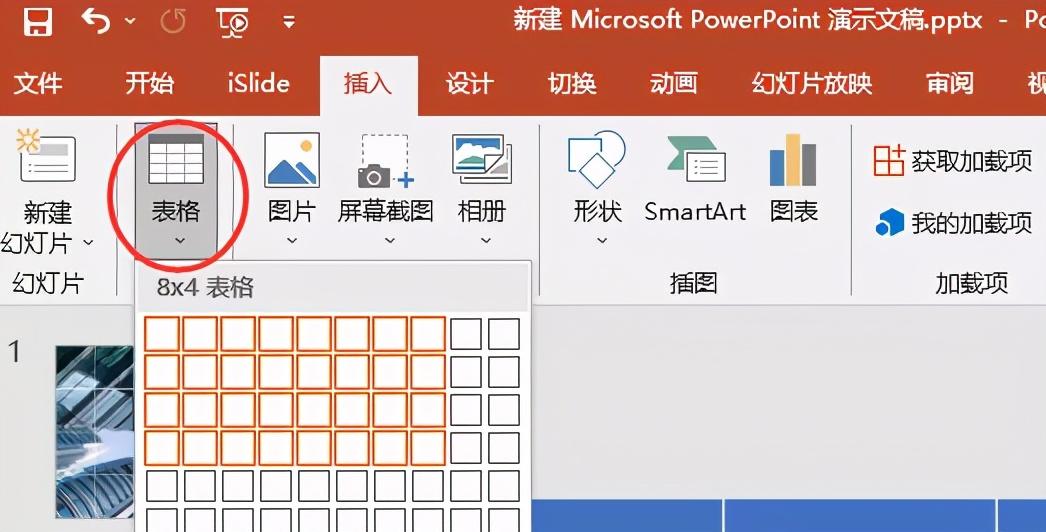
第二步:
选中表格,鼠标右键【置于底层】—【下移一层】,再鼠标右键【剪切】。
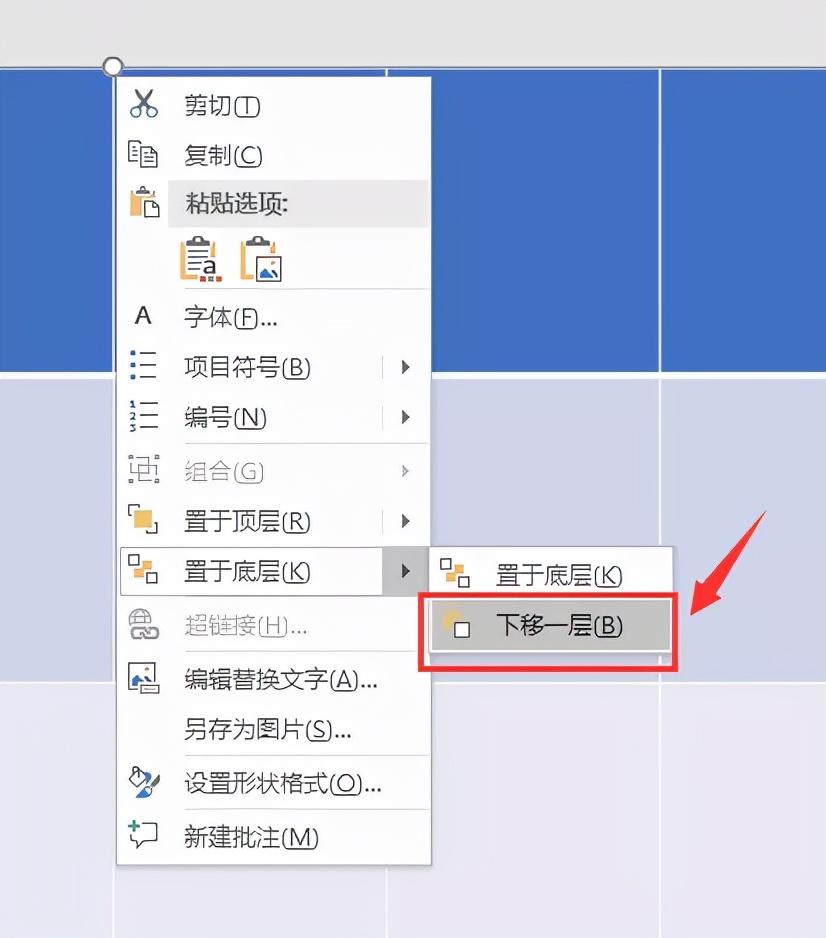
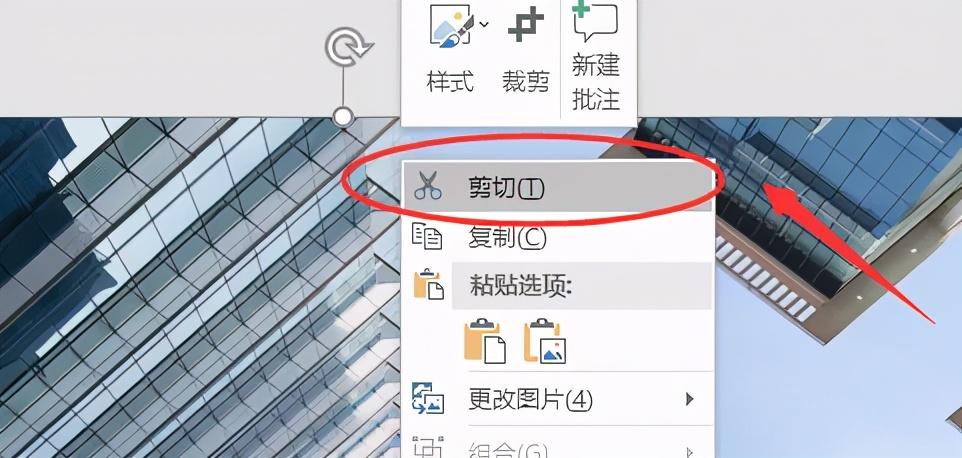
第三步:
全选表格,鼠标右键【设置形状格式】,填充中选【图片或纹理填充】,图片源来自【剪贴板】,勾选【将图片平铺为纹理】就可以了。
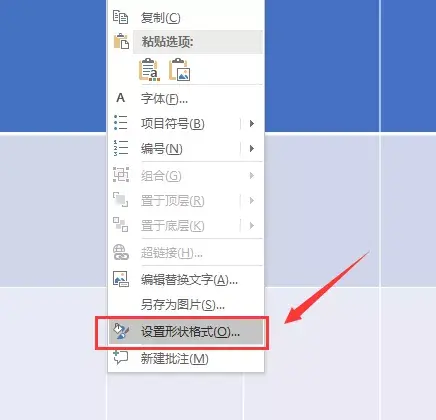

第四步:
任选几个单元格,点击【布局】—【合并单元格】,然后将合并后的单元格,填充合适的颜色。为了让画面简单不花哨,我这里吸取的是背景图片上的颜色。
你也可以填充其他与背景不太冲的相近色系。
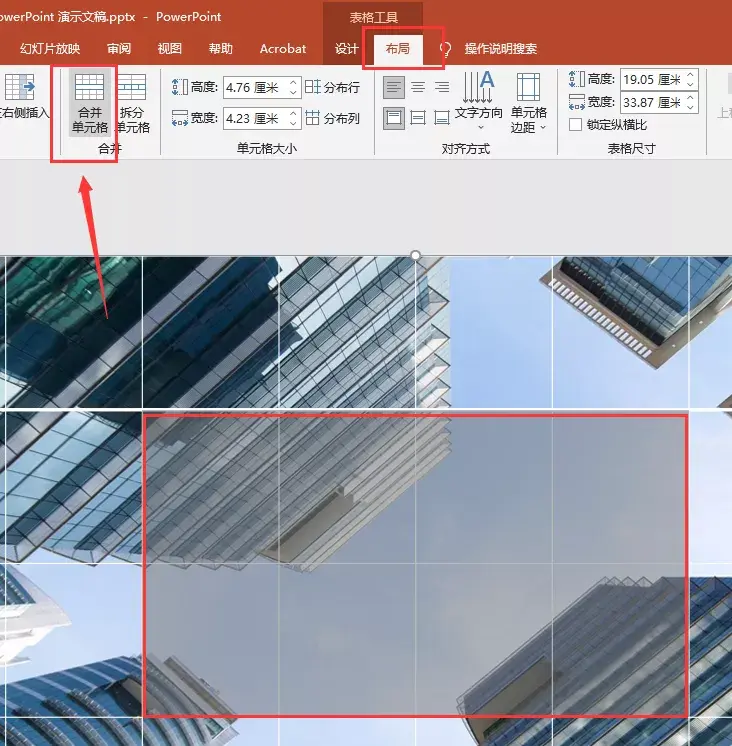
最后,在合并后的单元格里输入文字就大功告成了。

开脑洞,表格还能这么玩!

这里还给大家展示一些案例,都是利用表格制作完成的。
01
PPT表格制作目录页
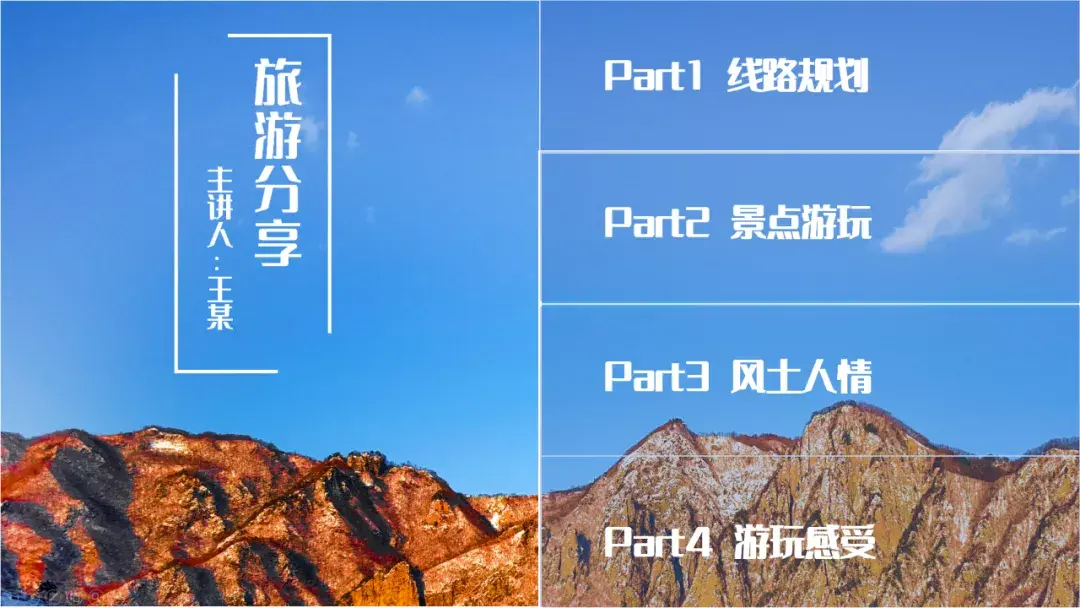
02
PPT表格制作人物展示

03
PPT表格制作图片墙

逼格封面、创意展示、大片效果...PPT都能游刃有余
解锁更多表格新玩法,你学会了吗?
相关文章

《苏清鸢沈知衍林薇薇》完结版免费阅读 《苏清鸢沈知衍林薇薇》最新章节目录
2025-09-15 13:26:09

重生八零:甜文军嫂觉醒了!小说 重生八零:甜文军嫂觉醒了!精选章节全文精彩试读
2025-09-15 13:17:15

《阿璃云玺》小说章节列表精彩试读 凤命被夺?但我家丫环是狐妖小说全文
2025-09-15 13:08:13

独家失忆后我忘了那个渣男全本大结局小说阅读
2025-09-15 13:00:08

好书推荐顾言枭周汐和顾言枭周汐和全文在线阅读
2025-09-15 12:33:08

《恨让爱更持久》楚昀林乐悠章节目录精彩试读
2025-09-15 12:24:13
